


Можно также исправлять неподвижные изображения, захваченные из видеоизображений.
Чтобы исправить неподвижные изображения, выберите их в области захваченных изображений на экране Захват видеокадра (Video Frame Capture) и щелкните Исправить (Correct) в нижней части экрана для переключения к экрану Исправить (Correct).
 Примечание.
Примечание.При захвате кадра, в котором объект или камера значительно сместились, исправление может быть произведено неправильно.
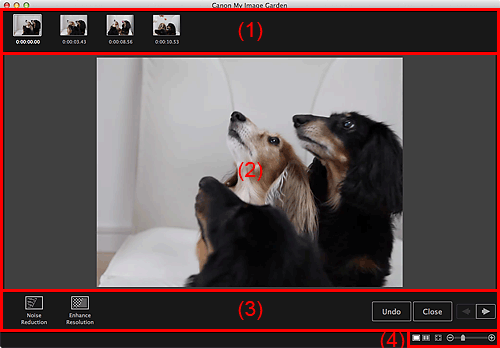
(1) Область выбранных изображений
(2) Область предварительного просмотра
(3) Кнопки операций
(4) Полоса настройки размера экрана
Отображение эскизов неподвижных изображений, выбранных на экране Захват видеокадра (Video Frame Capture).
На эскизах исправленных неподвижных изображений отображается метка  (Коррекция).
(Коррекция).

 (Прокрутка влево)/(Прокрутка вправо)
(Прокрутка влево)/(Прокрутка вправо)
Прокрутка области выбранных изображений влево или вправо для отображения скрытых эскизов.
Предварительный просмотр эскизов неподвижных изображений, выбранных в области захваченных изображений.
 Ослабление шума (Noise Reduction)
Ослабление шума (Noise Reduction)
Ослабление шума (изменение тона, которое может появиться на изображениях, снятых цифровой камерой в условиях слабой освещенности, например ночные сюжеты).
 Улучшить разрешение (Enhance Resolution)
Улучшить разрешение (Enhance Resolution)
Уменьшение шероховатости изображений (сглаживание).
Отменить (Undo)
Восстановление исходного неисправленного состояния.
Закрыть (Close)
Переключение к экрану Захват видеокадра (Video Frame Capture).
 (Предыдущее изображение/Следующее изображение)
(Предыдущее изображение/Следующее изображение)
Отображение окна предварительного просмотра, на котором показано несколько изображений в области выбранных изображений.
 (Отображение экрана исправления)
(Отображение экрана исправления)
Переключение в режим предварительного просмотра (к экрану исправления).
 (Отображение экрана сравнения)
(Отображение экрана сравнения)
Отображение изображений до и после исправления в режиме предварительного просмотра для сравнения.
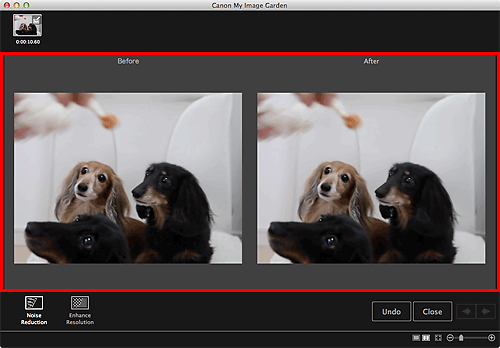
До (Before)
Отображение изображения до исправления.
После (After)
Отображение изображения после исправления.
 (Просмотр полного изображения)
(Просмотр полного изображения)
Масштабирование предварительного просмотра в соответствии с размером области.
 (Уменьшение/увеличение)
(Уменьшение/увеличение)
Щелкните  (Уменьшить) или
(Уменьшить) или  (Увеличить), чтобы уменьшить или увеличить размер отображения. Можно также с легкостью изменять размер отображаемого изображения, перетаскивая регулятор.
(Увеличить), чтобы уменьшить или увеличить размер отображения. Можно также с легкостью изменять размер отображаемого изображения, перетаскивая регулятор.
 Примечание.
Примечание.Сведения об исправлении неподвижных изображений, захваченных из видеоизображений, см. в разделе «Исправление неподвижных изображений, захваченных из видеоизображений».
Наверх |